首先使用“冻结首行”和“冻结首列”命令可分别固定首行或首列,适用于单一方向冻结;其次将活动单元格置于B2后选择“冻结窗格”可同时固定首行和首列;最后通过“取消冻结窗格”命令可恢复滚动状态。
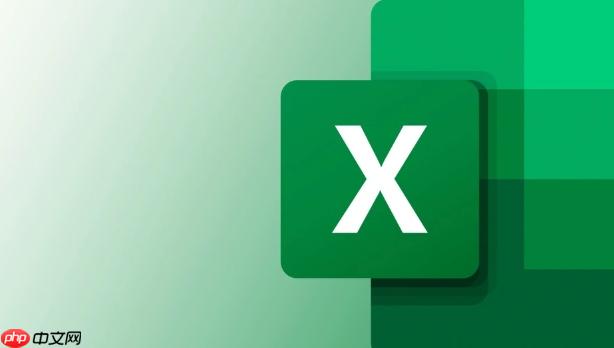
如果您在处理大型Excel表格时,希望保持首行标题和首列标识始终可见,可以通过冻结窗格功能实现。这样在滚动查看数据时,关键的行列信息不会丢失。
本文运行环境:Dell XPS 13,Windows 11
一、使用“冻结首行”和“冻结首列”命令
Excel提供了独立的冻结选项,可以分别冻结首行或首列。通过功能区命令操作简单直观,适合只需要冻结单一方向的情况。
1、打开Excel文件,点击顶部菜单栏的“视图”选项卡。
2、在“窗口”组中找到“冻结窗格”按钮,点击下拉箭头。
3、选择“冻结首行”,此时表格首行将被锁定。
4、再次点击“冻结窗格”下拉菜单,选择“冻结首列”,首列也随之固定。
二、一次性冻结首行和首列
若需同时冻结首行和首列,应选择“冻结窗格”中的综合选项。该方法基于选定单元格的位置来确定冻结区域,适用于需要交叉固定行列的场景。
1、将活动单元格定位到B2单元格,即首行和首列交汇点的右下方单元格。
2、切换至“视图”选项卡,点击“冻结窗格”按钮的下拉菜单。
3、选择“冻结窗格”命令(注意不是“冻结首行”或“冻结首列”)。
4、此时横向滚动时首列保持不动,纵向滚动时首行也保持可见。
三、取消冻结恢复原状
当不再需要冻结效果时,可随时解除设置。取消冻结后,表格将恢复正常滚动状态。
1、进入“视图”选项卡,找到“窗口”组中的“冻结窗格”按钮。
2、点击下拉箭头,在弹出的菜单中选择“取消冻结窗格”。
3、此时原先固定的首行和首列将随页面一同滚动,冻结效果已移除。






























